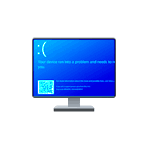 Algunos usuarios pueden encontrar un error en una pantalla azul con el código SYSTEM SERVICE EXCEPTION o CRITICAL PROCESS DIED (generalmente estas opciones, pero las excepciones son posibles) y apuntando al archivo AsIO.sys (también AsIO2.sys, AsIO3.sys) como el módulo que causó el error.
Algunos usuarios pueden encontrar un error en una pantalla azul con el código SYSTEM SERVICE EXCEPTION o CRITICAL PROCESS DIED (generalmente estas opciones, pero las excepciones son posibles) y apuntando al archivo AsIO.sys (también AsIO2.sys, AsIO3.sys) como el módulo que causó el error.
En este artículo sobre qué es este archivo, por qué puede bloquearse y cómo solucionar problemas de AsIO.sys en Windows 11/10 y versiones anteriores del sistema.
Solución de problemas AsIO.sys errores
Un archivo AsIO.sys es uno de los archivos (controlador) de Asus PC Probe, el software propietario de ASUS para ver información sobre el estado de los componentes de hardware de su computadora. El error también puede ocurrir para otros archivos similares, como AsIO2.sys, AsIO3.sys. Estos también son controladores de software de ASUS, como AI Suite, Aura. Los pasos para lidiar con ellos serán similares.
Si tiene una placa base ASUS y Asus PC Probe instalada, probablemente el problema esté en ella: este software es bastante antiguo y puede funcionar incorrectamente en el sistema operativo moderno, y a veces las fallas son causadas por el hecho de que todos los controladores originales no están instalados para la placa base (lo que también puede ser difícil, ya que generalmente no estamos hablando de las computadoras más nuevas).
Formas de arreglar la pantalla azul AsIO.sys:
- Desinstale ASUS PC Probe (u otro software de ASUS) de su computadora, si es posible. Puede hacerlo en Panel de control – Programas y características, o en Configuración – Aplicaciones en Configuración de Windows 11 y 10.
- Si no puede iniciar sesión, puede abrir Opciones avanzadas desde la pantalla azul (si ve una tecla para acceder a Opciones avanzadas o al Entorno de recuperación), o forzar el apagado de su computadora dos veces durante el proceso de encendido manteniendo presionado el botón de encendido (lo que debería iniciar la recuperación automática y dar como resultado una pantalla con la opción de acceder a Opciones avanzadas) y luego ir a Solución de problemas Use «Opciones de descarga» para iniciar en modo seguro y desinstalar ASUS PC Probe allí.
- Si no puede acceder a las opciones adicionales, puede iniciar la computadora desde una unidad flash de arranque de Windows, hacer clic en «Restaurar sistema» en la parte inferior izquierda de la segunda pantalla y usar los puntos de restauración del sistema hasta la fecha en que no se observó el problema.
- Intente instalar todos los controladores originales del sitio web del fabricante desde el sitio web de la placa base (si desea usar ASUS PC Probe) y vea si eso resuelve el problema. Deshabilitar el inicio rápido de Windows también puede ayudar (si el problema solo aparece después del apagado, pero no después de un reinicio). Además, si desea seguir usando el programa, puede ser útil deshabilitar el aislamiento del kernel o los antivirus de terceros. Los antivirus de terceros también pueden tener sentido para verificar el registro de amenazas detectadas: algunos de ellos pueden poner en cuarentena el archivo especificado.
En caso de que tu situación con AsIO.sys sea diferente a la descrita en el artículo, descríbela en detalle en los comentarios a continuación, intentaré ayudarte.














